После создания представления адаптивного программного компонента AUTOSAR в Simulink® Редактор, сконфигурируйте элементы программного компонента для использования в Simulink. Строение сопоставляет элементы адаптивного программного компонента AUTOSAR с элементами моделирования Simulink.
Программное обеспечение AUTOSAR Blockset сокращает усилия по настройке строения, предоставляя инструмент AUTOSAR Component Quick Start. При необходимости можно изменить начальное строение с помощью редактора Code Mappings и Dictionary AUTOSAR.
Настройте начальное строение адаптивного программного компонента AUTOSAR с помощью инструмента AUTOSAR Component Quick Start.
Откройте сохраненную версию модели примера my_autosar_LaneGuidance.
Запустите инструмент AUTOSAR Component Quick Start. На вкладке Apps откройте приложение AUTOSAR Component Designer. Когда вы открываете приложение для несопоставленной модели, которая сконфигурирована с системным целевым файлом AUTOSAR, запускается инструмент AUTOSAR Component Quick Start.
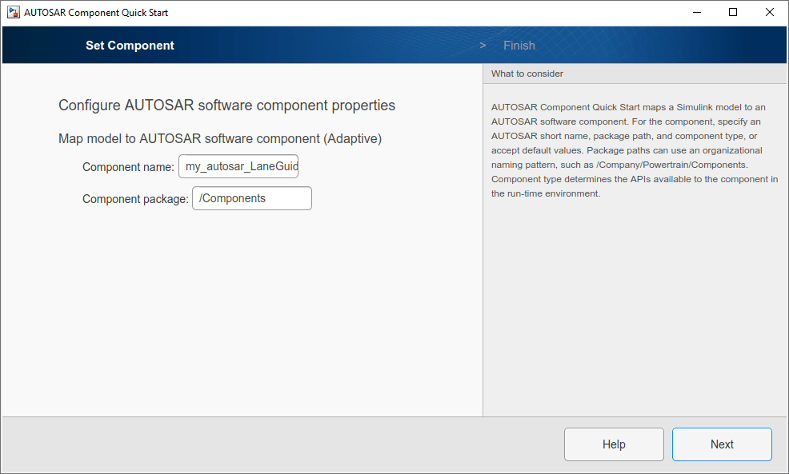
Пройдите по шагам инструмента AUTOSAR Component Quick Start. Каждый шаг запрашивает вход, который инструмент использует для настройки программного компонента AUTOSAR для окружения Simulink. Для этого руководства используйте значения по умолчанию.
После нажатия кнопки Finish, инструмент:
Создает отображение между элементами адаптивного программного компонента AUTOSAR и элементами модели Simulink.
Открывает модель в перспективе AUTOSAR Code редактора Simulink. В перспективе AUTOSAR Code отображается панель справки, панель Property Inspector и непосредственно под моделью - редактор Code Mappings.
Отображает отображения программного компонента AUTOSAR в редакторе Кода Отображений, который можно использовать для настройки строения.
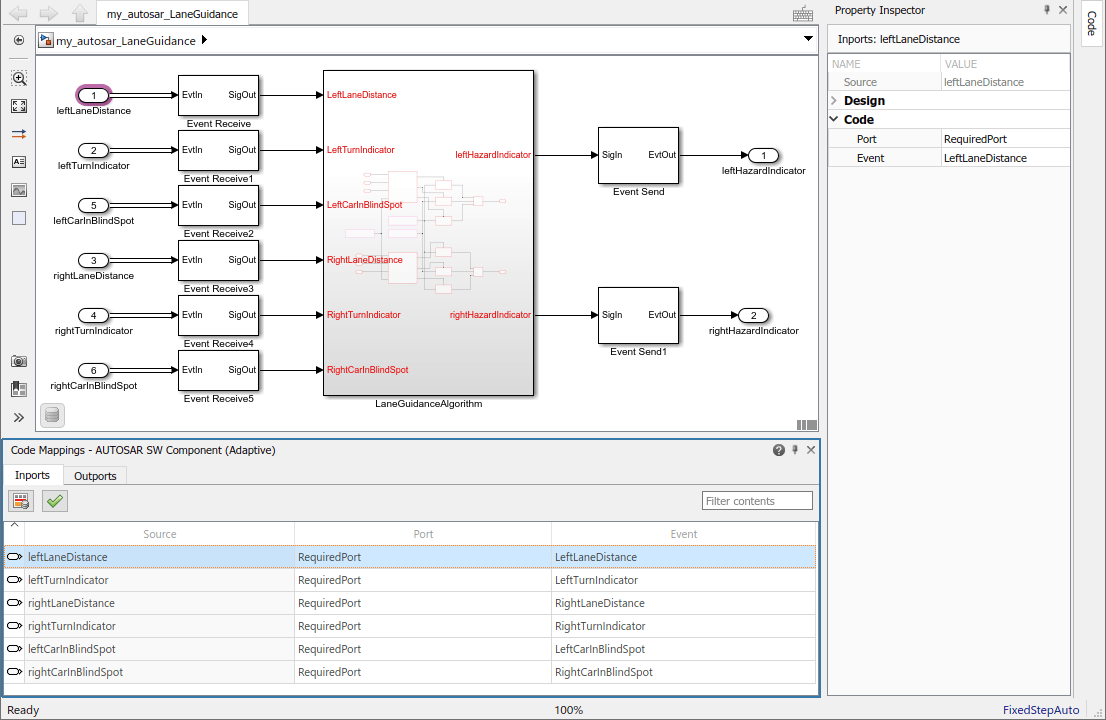
Сохраните модель.
Инструмент AUTOSAR Component Quick Start настраивает начальное строение для адаптивного программного компонента AUTOSAR. Для уточнения или внесения изменений в существующее строение компонента используйте редактор Code Mappings и Dictionary AUTOSAR.
В формате таблицы с вкладками в редакторе Отображения отображаются входные и выходные порты модели Simulink. Сопоставьте входные и выходные порты Simulink с портами адаптивного программного компонента AUTOSAR в редакторе. Порты адаптивного программного компонента AUTOSAR определены в стандарте AUTOSAR.
Если еще не открыть, откройте my_autosar_LaneGuidance модели.
В редакторе Отображения исследуйте отображение входных и выходных портов Simulink с портами и событиями AUTOSAR. На каждой вкладке можно выбрать элементы модели и изменить их отображение и атрибуты AUTOSAR. Изменения отражены в сгенерированных описаниях ARXML и коде С
Выберите вкладку Inports. Для каждого входного порта Simulink в редакторе перечисляются соответствующий тип порта AUTOSAR и событие. Для примера Simulink inport leftLaneDistance сопоставлен с требуемым портом и событием AUTOSAR LeftLaneDistance.
В Property Inspector проверьте, нужно ли вам перенастроить типы данных или другие атрибуты данных моделей. Например, проверьте, что данные о событиях настроены правильно для проекта. Для этого руководства не вносите никаких изменений.
Сконфигурируйте элементы компонентов программного обеспечения AUTOSAR с точки зрения стандартной перспективы AUTOSAR с помощью словаря AUTOSAR.
Если еще не открыть, откройте my_autosar_LaneGuidance модели.
Откройте словарь AUTOSAR. В редакторе Отображения нажмите кнопку AUTOSAR Dictionary. ![]() В представлении AUTOSAR откроется словарь, который соответствует элементу Simulink, который вы последний раз выбирали и отображали в редакторе Отображения. Если выбран и сопоставлен входной порт Simulink, словарь откроется в представлении RequiredPorts и отобразит сопоставленный порт AUTOSAR.
В представлении AUTOSAR откроется словарь, который соответствует элементу Simulink, который вы последний раз выбирали и отображали в редакторе Отображения. Если выбран и сопоставлен входной порт Simulink, словарь откроется в представлении RequiredPorts и отобразит сопоставленный порт AUTOSAR.
В древовидном формате словарь AUTOSAR отображает сопоставленный программный компонент AUTOSAR и его элементы, сервисные интерфейсы и опции XML.
Используйте словарь AUTOSAR для дальнейшей настройки строений компонентов. Для примера можно использовать словарь для:
Разверните узлы сервисного интерфейса, чтобы изучить события AUTOSAR, созданные во время отображения компонентов по умолчанию.
Задайте уникальное пространство имен для каждого служебного интерфейса. Генератор кода использует определенные пространства имен при производстве кода С++ для модели.
Сконфигурируйте характеристики экспортированного AUTOSAR XML.
На левой панели словаря разверните узлы дерева и исследуйте, что определено для модели.
Для этого руководства добавьте пространства имен для служебных интерфейсов ProvidedInterface и RequiredInterface.
На левой панели словаря разверните Service Interfaces и ProvidedInterface узлы.
Выберите Namespaces.
На правой панели щелкните знак плюс.
Установите Name и Symbol равными company.
Добавьте записи пространства имен для chassis и provided.
Добавить company, chassis, и required значения пространства имен для узла RequiredInterface.
Закройте словарь.
Сохраните модель.
Затем моделируйте программный компонент AUTOSAR.